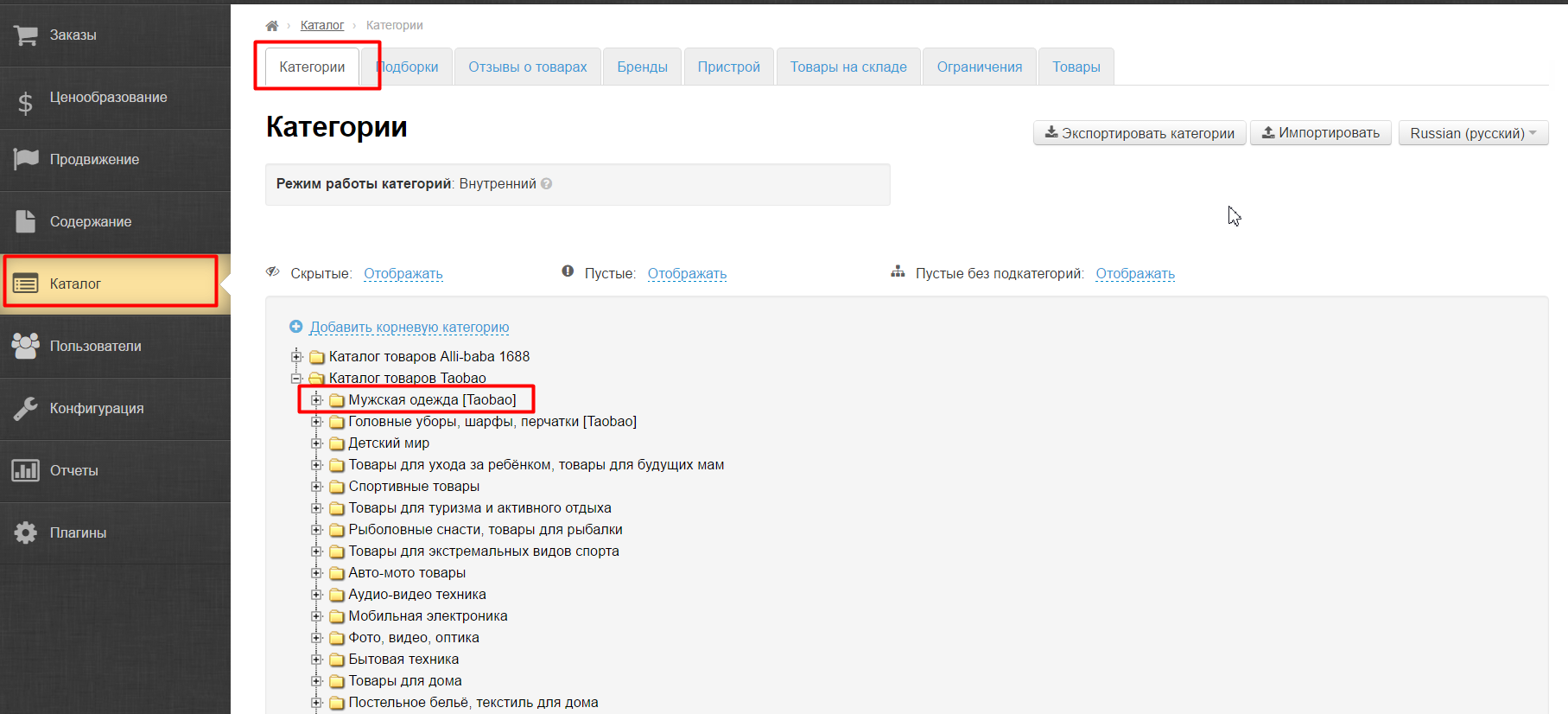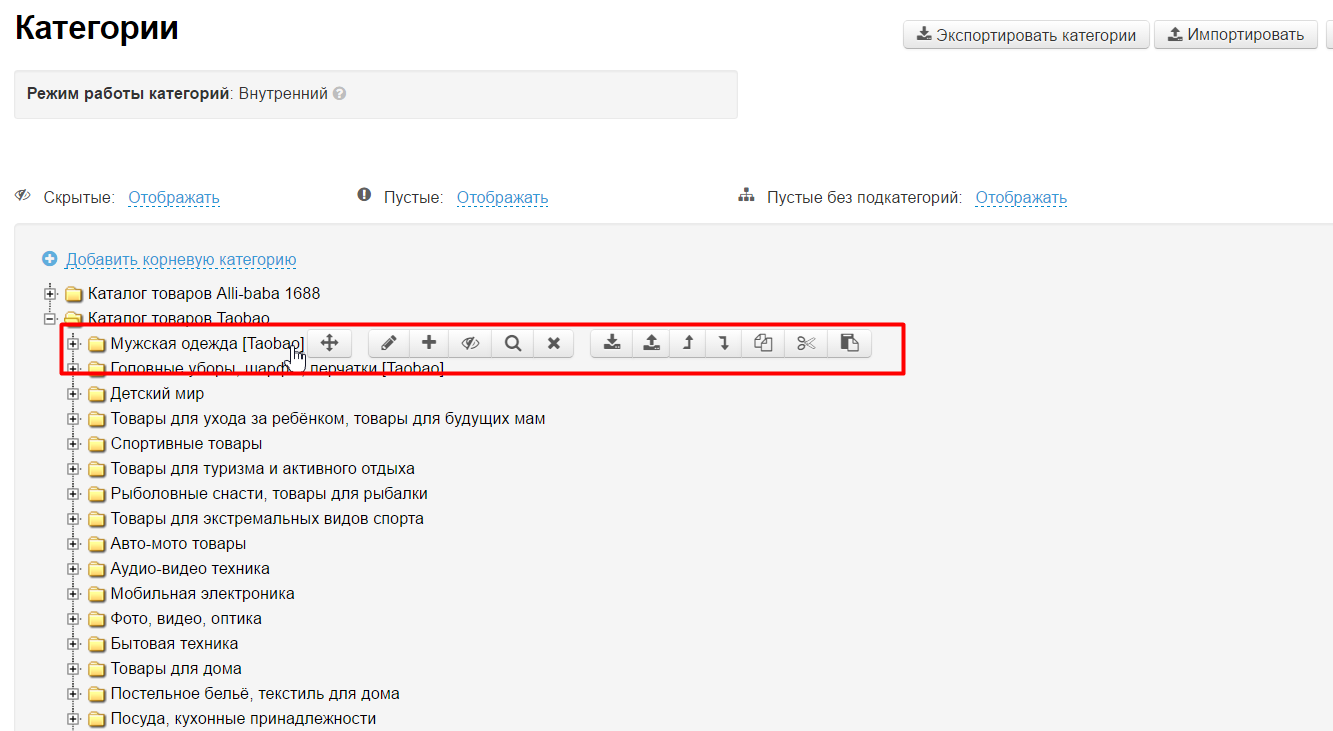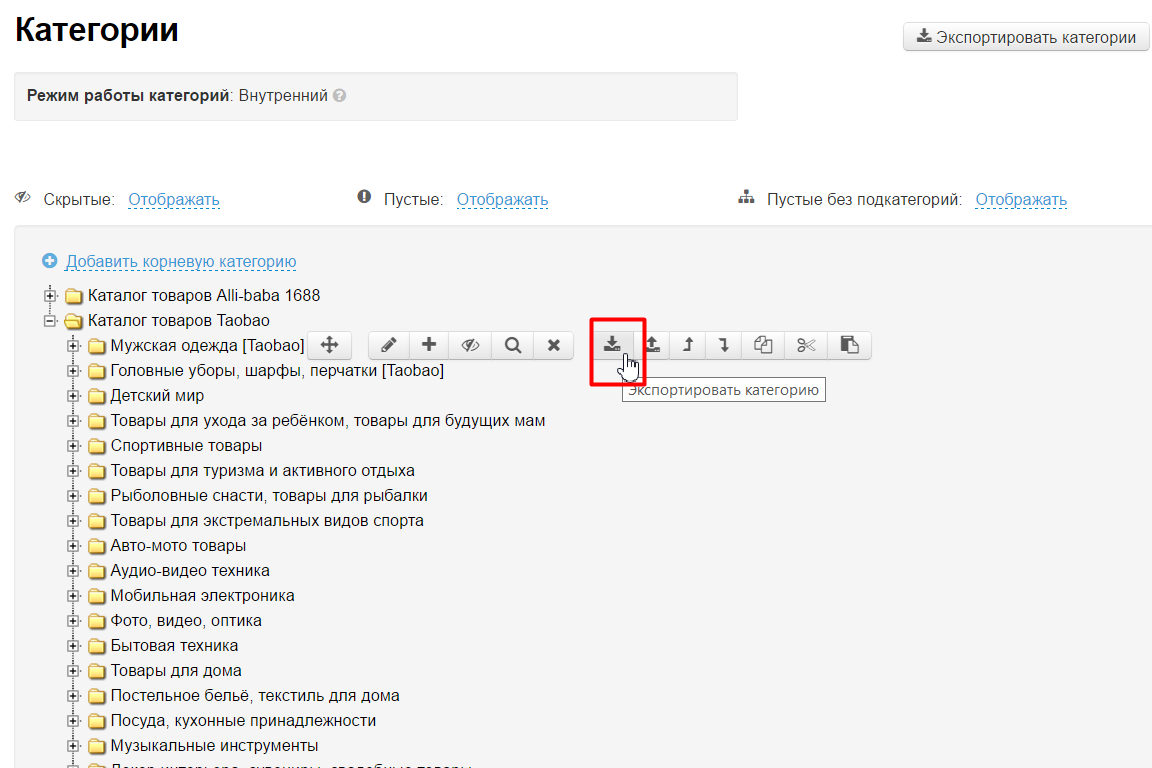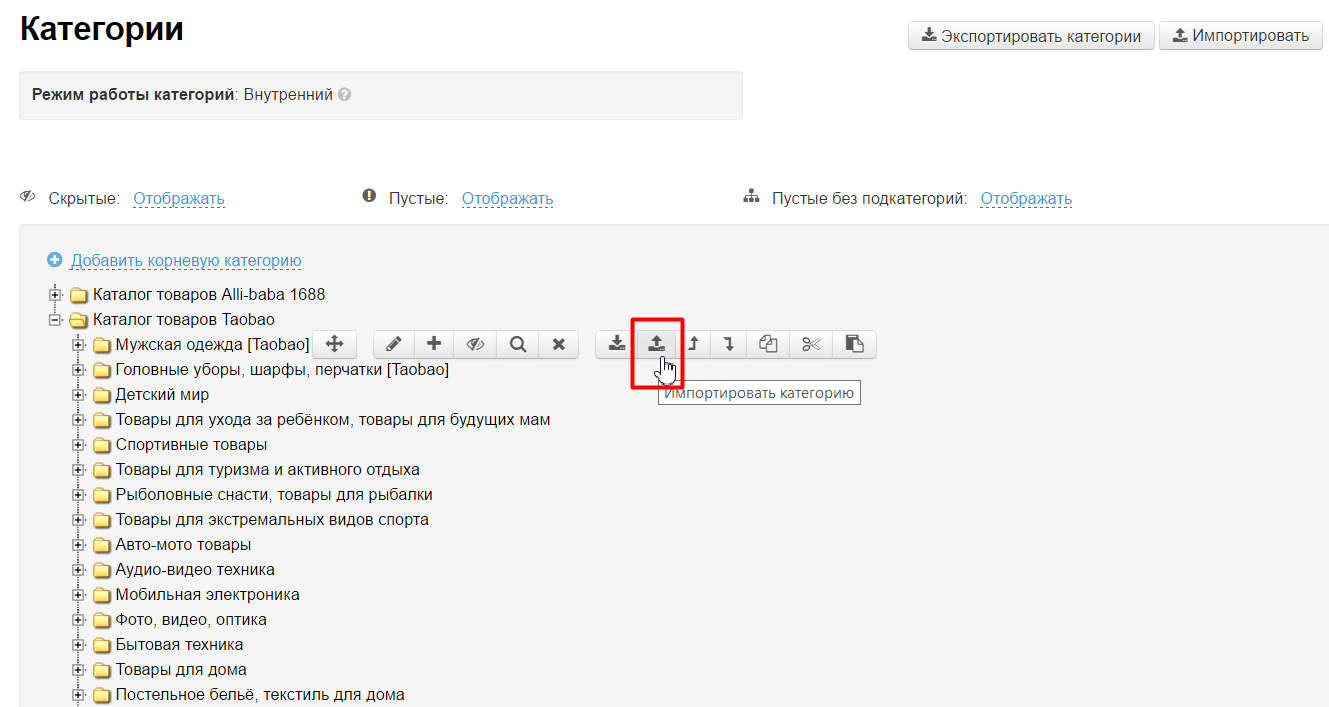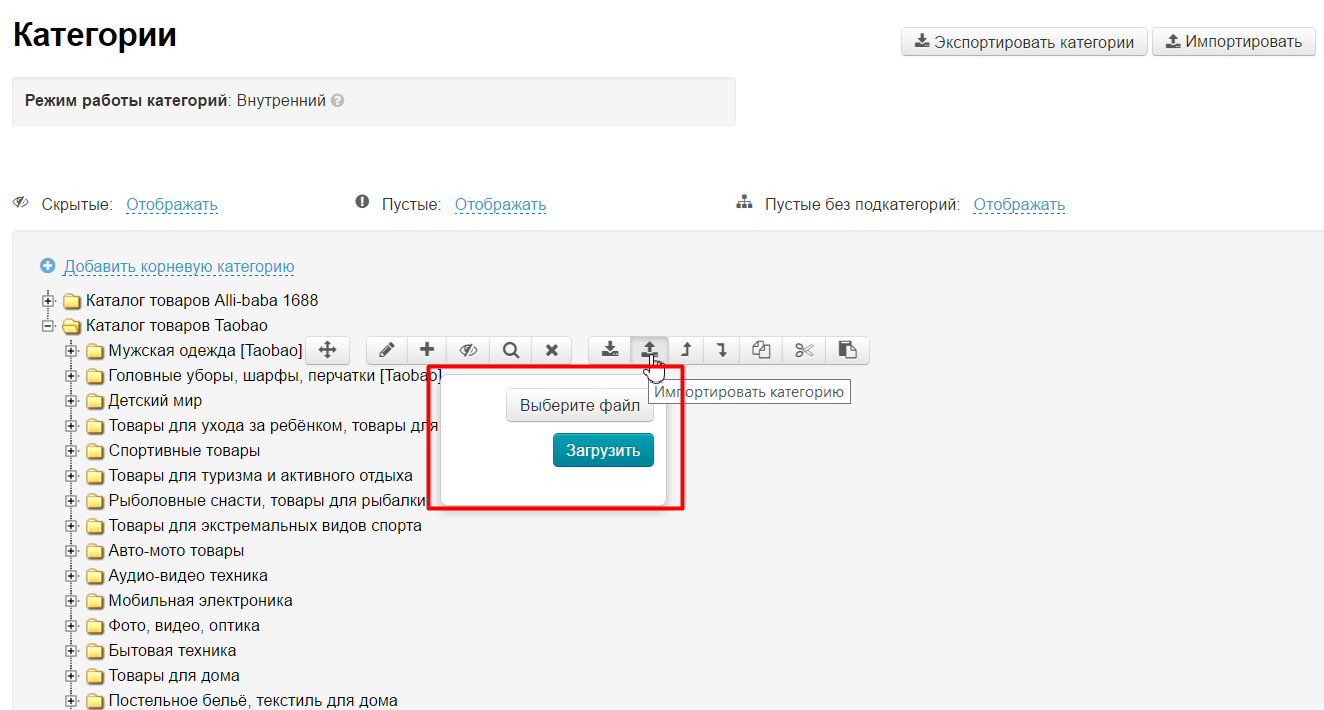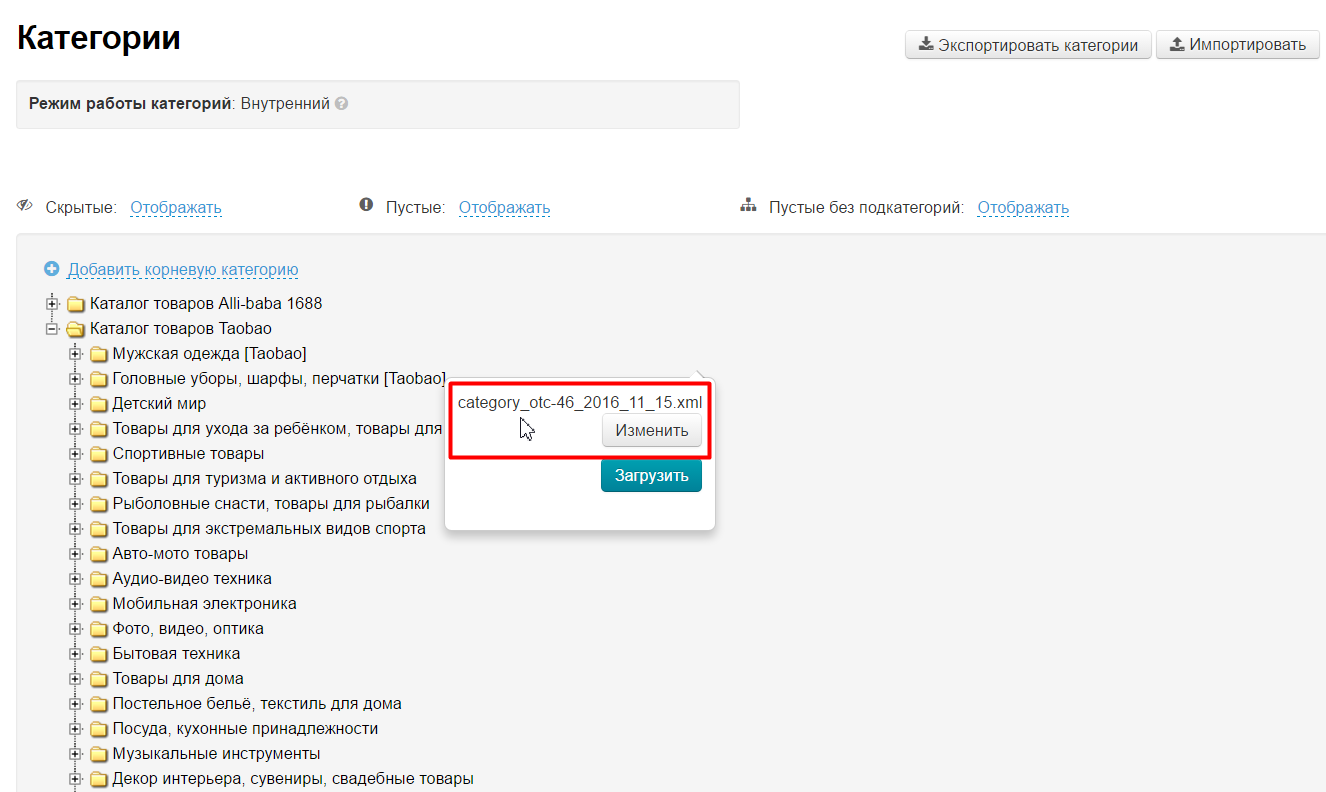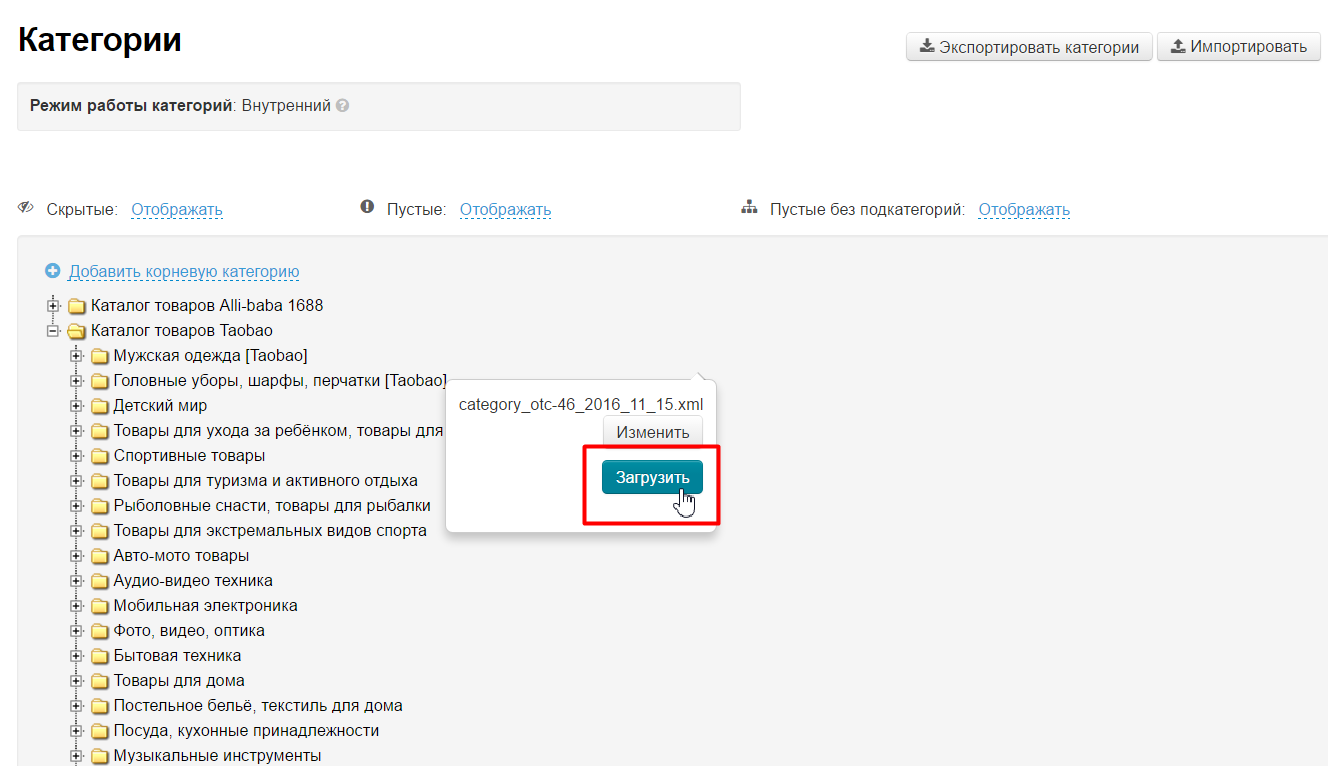...
Внимание: загрузка файла может занять какое-то время.
Кроме того, возможно осуществить частичный экспорт и частичный импорт каталога, что необходимо, когда нет возможности и желания перезаливать весь каталог, так как меняется всего одна или две категории. Также это очень удобно для агентов с несколькими Товарными Провайдерами: каталог каждого товарного провайдера удобнее отдельно экспортировать и импортировать в админку.
Работа с частичным экспортом и частичным импортом каталога описана ниже (или по клику по соответствующим ссылкам).
| Информация |
|---|
Для версии 1.7.2 и выше требуется только 1 файл для всех языковых версий. Для версии админки 1.7.1 и ниже, требуется файл на каждую языковую версию. |
...
После подтверждения выбора, категория удалится из списка категорий без возможности восстановления.
Частичный экспорт каталога
| Информация |
|---|
Функция работает для админок версии 1.7.4 и выше |
Эта функция позволяет частично экспортировать (загрузить на ваш компьютер) файл со списком выбранных категорий каталога и идентификаторов категорий в формате: *.xml
Например, необходимо выгрузить для изменения категорию «Мужская одежда». Ищем категорию в каталоге:
Наводим на категорию курсор мышки, чтобы появилось меню:
В появившемся меню ищем кнопку со стрелкой вниз:
Нажимаем на кнопку и нам скачивается на компьютер выбранная категория со всем её подкатегориями а формате *.xml
Теперь можно открыть файл и внести изменения в названия категорий, удалить лишние категории или добавить новые категории. Переносить и менять местами категории удобнее через интерфейс администратора.
Частичный импорт каталога
| Информация |
|---|
Функция работает для админок версии 1.7.4 и выше |
Эта функция позволяет частично импортировать (выгрузить с вашего компьютера) файл со списком выбранных категорий каталога и идентификаторов категорий в формате: *.xml
Например, необходимо выгрузить в каталог измененную категорию «Мужская одежда». Ищем категорию в каталоге:
Наводим на категорию курсор мышки, чтобы появилось меню:
В появившемся меню ищем кнопку со стрелкой вверх:
После нажатия на кнопку откроется окошко для выбора файла:
Нажимаем на кнопку «Выбрать файл» и выбираем его на своем компьютере:
Если файл выбран неверно, нажимаем кнопку «Изменить» и выбираем другой файл. Если все в порядке, нажимаем кнопку «Загрузить»:
После того, как будет нажата кнопка (спустя небольшое количество времени), подкатегории в выбранной категории каталога обновятся. Если же какие-то категории не были изменены в загружаемом файле, они останутся прежними.
Переместить вверх
Чтобы переместить вверх категорию:
...